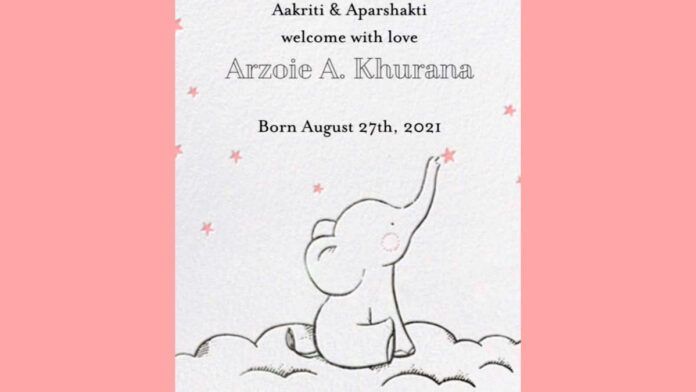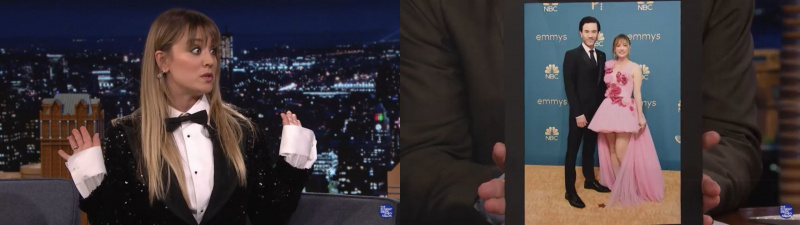언젠가 Instagram 필터가 작동하지 않는다는 사실을 알게 되면 답답할 수 있습니다. 어떤 사람들은 그러한 필터에 의존하여 필터 없이는 거의 아무것도 게시하지 않습니다. 기기에서 동일한 문제가 발생합니까? 걱정하지 마세요. 해결될 수 있습니다.
이 기사에서는 작동하지 않는 Instagram 필터 문제를 해결하기 위한 N개의 솔루션을 알려 드리겠습니다.
Instagram 필터가 작동하지 않는 이유는 무엇입니까?
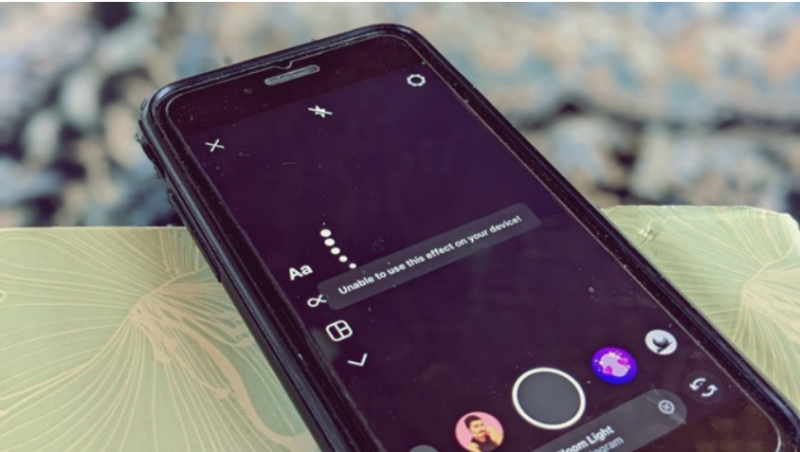
이 오류의 원인을 하나만 지적하기는 어렵습니다. Instagram 필터가 작동하지 않는 데에는 여러 가지 이유가 있을 수 있습니다. 그들 중 일부는 아래에 언급되어 있습니다.
- 불안정한 네트워크 연결
- 오래된 앱
- 부적절한 권한
- 불필요한 캐시 스토리지
Instagram 필터가 작동하지 않는 최고의 수정 6가지
이제 오류 이면의 몇 가지 잠재적인 이유에 대해 논의했으므로 솔루션 부분으로 넘어가겠습니다. 아무나 시도하지 말고 모두 시도해야 합니다. 이러한 오류의 원인을 모르기 때문입니다. 따라서 모두 시도하고 어느 것이 자신에게 적합한지 확인하십시오.
1. 장치 다시 시작
Instagram 필터와 효과가 작동을 멈춘 경우 가장 먼저 해야 할 일은 휴대폰을 다시 시작하는 것입니다. 필터와 효과를 방해하는 사소한 앱 버그는 기기를 다시 시작하면 삭제할 수 있습니다. 전원 버튼을 3초 동안 누르고 있으면 기기를 다시 시작할 수 있습니다. 화면에 팝업이 나타납니다. 전원 끄기 또는 다시 시작 버튼을 누릅니다. 문제가 해결되었는지 확인한 후 해결되지 않으면 아래 해결 방법을 시도해 보십시오.
2. 인스타그램 앱 업데이트

기기를 다시 시작해도 Instagram 앱의 필터 문제가 해결되지 않으면 다음으로 가장 좋은 방법은 앱을 최신 버전으로 업데이트하는 것입니다. Instagram을 사용할 때 앱의 버그로 인해 필터와 효과가 작동하지 않는 경우가 있습니다. 이러한 버그는 업데이트된 앱에서 해결되므로 정기적으로 앱을 업데이트해야 합니다. 수행 방법은 다음과 같습니다.
- 기기에서 앱스토어(iOS) 또는 플레이스토어(안드로이드)를 엽니다.
- 검색창에 '인스타그램'을 검색하세요.
- Instagram 앱 옆에 '업데이트' 옵션이 표시됩니다. 그것을 누르십시오.
- 업데이트가 완료될 때까지 기다렸다가 장치를 다시 시작한 다음 문제가 해결되었는지 확인합니다.
3. 저장 공간 확보
저장 공간을 다 사용했는데 저장 공간이 부족하여 앱이 작동하지 않는 경우가 있습니다. 작동하려면 Instagram 앱에 여유 공간이 필요합니다. 따라서 필터가 작동하지 않으면 장치에서 불필요한 파일이나 앱을 삭제하여 공간을 확보하는 것이 좋습니다.
4. 캐시 지우기(Android)
필터와 효과가 여전히 제대로 작동하지 않는 경우 Android 기기에서 Instagram 앱의 캐시를 삭제해 보세요. 캐시 지우기는 휴대폰에 저장된 Instagram 콘텐츠 또는 기타 데이터에 영향을 미치지 않습니다. 완벽하게 안전합니다.
설정에서 모든 Instagram 캐시를 삭제하기 위해 수행해야 하는 단계는 다음과 같습니다. 사용 중인 Android 또는 UI에 따라 프로세스가 약간 다를 수 있습니다.
- Android 기기에서 설정 앱을 탭합니다.
- 설정 목록에서 '앱' 또는 '응용 프로그램'을 탭합니다.

- 앱 목록에서 Instagram 앱을 찾습니다.
- 화면 하단에 '캐시 지우기'라는 옵션이 표시됩니다. 그것을 누르십시오.

- 캐시를 지운 후 장치를 다시 시작하고 오류가 수정되었는지 확인하십시오.
5. 위치 권한 부여
여러 위치 기반 Instagram 효과가 있습니다. 따라서 특정 장소에서 또는 앱 위치 액세스 권한을 부여하지 않은 경우 작동하지 않을 수 있습니다. 위치 서비스가 부여되지 않은 경우 이러한 위치 기반 필터가 작동하도록 권한을 부여해야 합니다. Android 및 iOS에서 위치 서비스를 활성화하고 앱 권한을 부여하는 방법은 다음과 같습니다.
Android에서 위치 권한 부여
Android 사용자인 경우 아래 단계에 따라 Android에서 위치 권한을 부여하세요.
- Android 기기에서 설정 앱을 탭합니다.
- 설정 목록에서 '앱' 또는 '응용 프로그램'을 탭합니다.
- 앱 목록에서 Instagram 앱을 찾습니다.
- 앱 페이지에서 '앱 권한'을 탭합니다.

- 다음 페이지에서 권한을 부여합니다. 필요에 따라 '항상 허용' 또는 '항상 확인'을 선택할 수 있습니다.

iOS에서 위치 권한 부여
Apple 사용자인 경우 아래 단계에 따라 iPhone에서 위치 권한을 부여하세요.
- iPhone에서 설정 앱을 엽니다.
- 앱 목록에서 인스 타 그램, 그런 다음 '위치'를 클릭합니다.
- 다음 페이지에서 앱 위치 액세스 권한을 부여하세요. 다시 2가지 옵션이 있습니다. 앱을 사용하는 동안 또는 다음에 또는 내가 공유할 때 물어보십시오. 필요에 따라 선택하십시오. 앱을 다시 시작하고 문제가 해결되었는지 확인합니다.
6. 인터넷 연결 확인

때때로 불안정한 인터넷 연결이 이 오류의 원인이 될 수 있습니다. Instagram 앱의 필터가 완벽하게 작동하려면 활성 인터넷 연결이 필요합니다. 따라서 활성 인터넷 연결을 얻으십시오. 모바일 데이터에서 WiFi로 또는 그 반대로 변경해 보십시오.
인터넷을 사용하는 다른 앱을 사용하여 인터넷에 문제가 있는지 여부를 확인할 수 있습니다.
이것이 Instagram 필터 문제를 해결하기 위해 시도할 수 있는 모든 솔루션입니다. 위의 내용이 도움이 되지 않는다면 문제는 회사 측입니다. 이 경우 회사 자체에서 오류가 해결될 때까지 기다리기만 하면 됩니다. 도움이 필요하면 아래 의견 섹션에 알려주십시오.